Saat di kantor malas, coba-coba main form di Ms. excel dengan memanfaatkan fitur macro ...e..... gak tau sampai kepikiran membuat Generator Key yang membaca SN-Drive.....up......dari pada kelamaan langsung saja ....kira2 ini tampilannya saat dibuka
gambar. 1
- Pertama : buka Excel ganti nama sheet menjadi serial, buka macro vba buat 1 interface form seperti gambar diatas
- kedua : insert label1, label2, tetx1,text2, button1,button2, button3 dan scrool bar
kemudian ganti caption seperti berikut :
caption label1 = SN-DRIVE REGISTRASI
caption label2 = KODE AKTIVASI
caption label3 = <----Play
name text1 = txtReg
name text2 = txtSerial
caption button1 = GENERATOR
name button1 = cmdPutar
caption button2 = ABOUT
name button2 = cmdAbout
caption button3 = EXIT
caption button3 = cmdExit
name scrool bar = DATAS
3. Kemudian klik Scrool Bar
Masukkan string : Private Sub DATAS_Change()
If DATAS.Value Then Call ApdetKontrol
End Sub
If DATAS.Value Then Call ApdetKontrol
End Sub
4. klik About
Masukkan string : Private Sub cmdAbout_Click()
MsgBox " GENERATOR KEY " & vbCrLf _
& " Versi. 0.1" & vbCrLf & vbCrLf _
& " ===============================" & vbCrLf _
& " Ini contoh membuat serial number" & vbCrLf _
& " Dengan mengoptimalkan Macro VBA Project " & vbCrLf _
& " Aplikasi masih dibawah kesempurnaan" & vbCrLf _
& " ===============================" & vbCrLf & vbCrLf _
& " By. wahyuareta" & vbCrLf _
& " http://packfile.webs.com" & vbCrLf & vbCrLf _
& " Support Mas Syukron. Thank's ", vbOKOnly, "ABOUT"
End Sub
MsgBox " GENERATOR KEY " & vbCrLf _
& " Versi. 0.1" & vbCrLf & vbCrLf _
& " ===============================" & vbCrLf _
& " Ini contoh membuat serial number" & vbCrLf _
& " Dengan mengoptimalkan Macro VBA Project " & vbCrLf _
& " Aplikasi masih dibawah kesempurnaan" & vbCrLf _
& " ===============================" & vbCrLf & vbCrLf _
& " By. wahyuareta" & vbCrLf _
& " http://packfile.webs.com" & vbCrLf & vbCrLf _
& " Support Mas Syukron. Thank's ", vbOKOnly, "ABOUT"
End Sub
5. Klik cmdPutar
Masukkan string :
Private Sub cmdPutar_Click()
Dim BarisAktip As Integer
BarisAktip = DATAS.Value
With ThisWorkbook.Sheets("Serial")
.Cells(BarisAktip, 1).Value = txtReg.Value
End With
txtSerial.Value = ThisWorkbook.Sheets("Serial").Cells(DATAS.Value, 2)
End Sub
Dim BarisAktip As Integer
BarisAktip = DATAS.Value
With ThisWorkbook.Sheets("Serial")
.Cells(BarisAktip, 1).Value = txtReg.Value
End With
txtSerial.Value = ThisWorkbook.Sheets("Serial").Cells(DATAS.Value, 2)
End Sub
6. Insert module..
masukkan kode berikut :
Private Function Generator(KodeNumber As Long) As String
Dim Digit10 As Variant
Dim i As Integer
Dim karakter(15) As Variant
karakter(0) = "F"
karakter(1) = "5"
karakter(2) = "P"
karakter(3) = "X"
karakter(4) = "V"
karakter(5) = "8"
karakter(6) = "E"
karakter(7) = "Y"
karakter(8) = "4"
karakter(9) = "W"
karakter(10) = "Y"
karakter(11) = "G"
karakter(12) = "O"
karakter(13) = "Z"
karakter(14) = "R"
karakter(15) = "9"
Digit10 = Right("1234567890" & KodeNumber, 4)
Do
If Len(Digit10) >= 10 Then Exit Do
Digit10 = Digit10 * KodeNumber
Loop
For i = 1 To 10
Generator = Generator & karakter(Mid(Digit10, i, 1))
Next i
End Function
Dim Digit10 As Variant
Dim i As Integer
Dim karakter(15) As Variant
karakter(0) = "F"
karakter(1) = "5"
karakter(2) = "P"
karakter(3) = "X"
karakter(4) = "V"
karakter(5) = "8"
karakter(6) = "E"
karakter(7) = "Y"
karakter(8) = "4"
karakter(9) = "W"
karakter(10) = "Y"
karakter(11) = "G"
karakter(12) = "O"
karakter(13) = "Z"
karakter(14) = "R"
karakter(15) = "9"
Digit10 = Right("1234567890" & KodeNumber, 4)
Do
If Len(Digit10) >= 10 Then Exit Do
Digit10 = Digit10 * KodeNumber
Loop
For i = 1 To 10
Generator = Generator & karakter(Mid(Digit10, i, 1))
Next i
End Function
7. Tambahkan string berikut :
'ini untuk menampikan key
Private Sub DATAS_Change()
If DATAS.Value Then Call ApdetKontrol
End Sub
If DATAS.Value Then Call ApdetKontrol
End Sub
----------------------------------------------------------------------------------------------------------
Private Sub ApdetKontrol()
txtReg.Value = ThisWorkbook.Sheets("Serial").Cells(DATAS.Value, 1)
txtSerial.Value = ThisWorkbook.Sheets("Serial").Cells(DATAS.Value, 2)
End Sub
----------------------------------------------------------------------------------------------------------
Private Sub UserForm_Activate()
Me.Caption = "GENERATOR KEY" ' ini untuk memberi caption form
End Sub
Private Sub ApdetKontrol()
txtReg.Value = ThisWorkbook.Sheets("Serial").Cells(DATAS.Value, 1)
txtSerial.Value = ThisWorkbook.Sheets("Serial").Cells(DATAS.Value, 2)
End Sub
----------------------------------------------------------------------------------------------------------
Private Sub UserForm_Activate()
Me.Caption = "GENERATOR KEY" ' ini untuk memberi caption form
End Sub
-----------------------------------------------------------------------------------------------------------
' string ini untuk menanaktifkan closed
Private Sub UserForm_QueryClose(Cancel As Integer, CloseMode As Integer)
If CloseMode = vbFormControlMenu Then
Cancel = True
MsgBox "Maaf silahkan pilih tombol exit untuk keluar!"
End If
End Sub
---------------------------------------------------------------------------------------------------------------
Private Sub UserForm_QueryClose(Cancel As Integer, CloseMode As Integer)
If CloseMode = vbFormControlMenu Then
Cancel = True
MsgBox "Maaf silahkan pilih tombol exit untuk keluar!"
End If
End Sub
---------------------------------------------------------------------------------------------------------------
Pada workbook masukkan string :
Option Explicit
Private Sub Workbook_Deactivate()
Application.Visible = True
End Sub
Private Sub Workbook_Open()
Application.Visible = False
UserForm1.Show
Application.Visible = True
End Sub
selamat mencoba....
Bila ingin jadinya silahkan unduh : KEY SERIAL jangan lupa like
Password VBA : kontakpm4x
Silahkan dimodifikasi bebas tetap sertakan sumber aslinya
BERLANJUT KE BAGIAN KE 2
Membuat Registrasi Key
Option Explicit
Private Sub Workbook_Deactivate()
Application.Visible = True
End Sub
Private Sub Workbook_Open()
Application.Visible = False
UserForm1.Show
Application.Visible = True
End Sub
selamat mencoba....
Bila ingin jadinya silahkan unduh : KEY SERIAL jangan lupa like
Password VBA : kontakpm4x
Silahkan dimodifikasi bebas tetap sertakan sumber aslinya
BERLANJUT KE BAGIAN KE 2
Membuat Registrasi Key



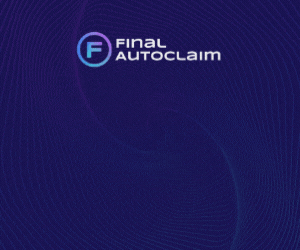




3 komentar
bagian ke duanya mana pa
kl ada mohon dishare filenya aja bos ke email aayhaidir@gmail.com thanks
Ilmunya bermanfaat sekali..tolong di share bagian ke duanya pak...
Posting Komentar